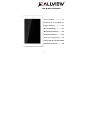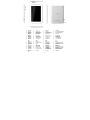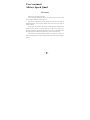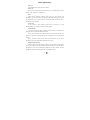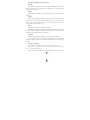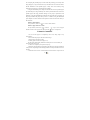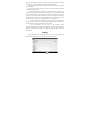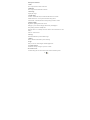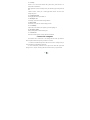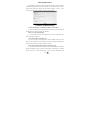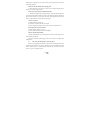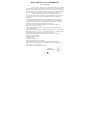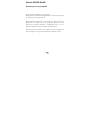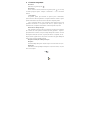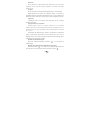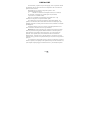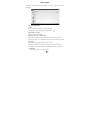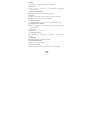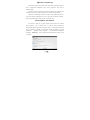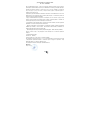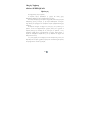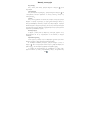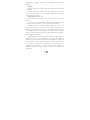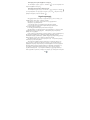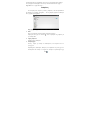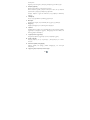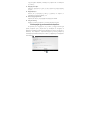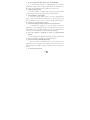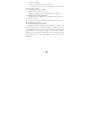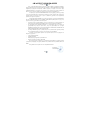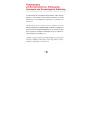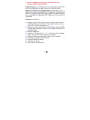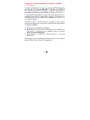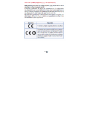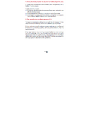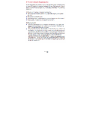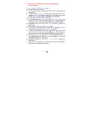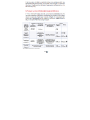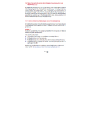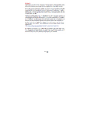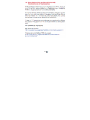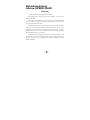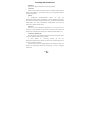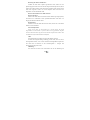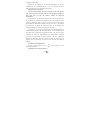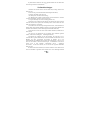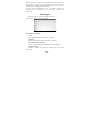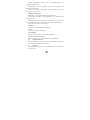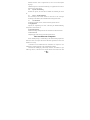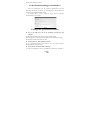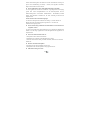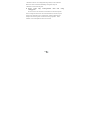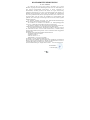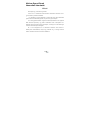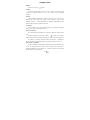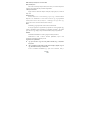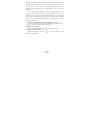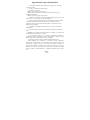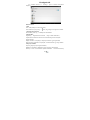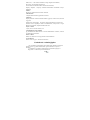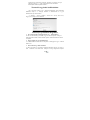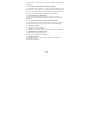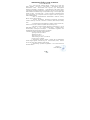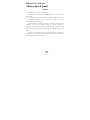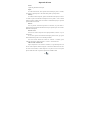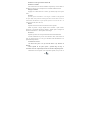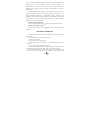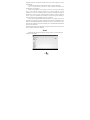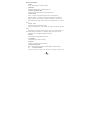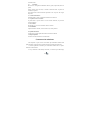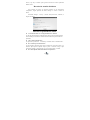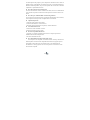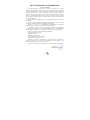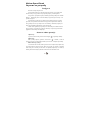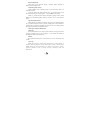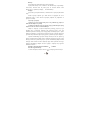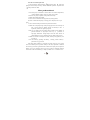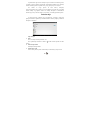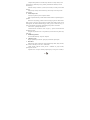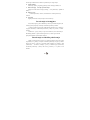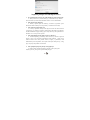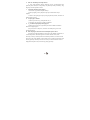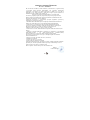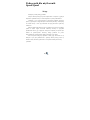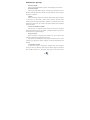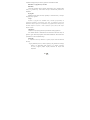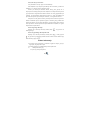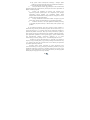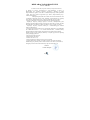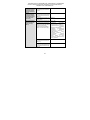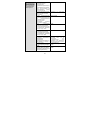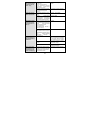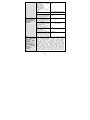Allview Speed Quad Benutzerhandbuch
- Kategorie
- Tablets
- Typ
- Benutzerhandbuch
Seite wird geladen ...
Seite wird geladen ...
Seite wird geladen ...
Seite wird geladen ...
Seite wird geladen ...
Seite wird geladen ...
Seite wird geladen ...
Seite wird geladen ...
Seite wird geladen ...
Seite wird geladen ...
Seite wird geladen ...
Seite wird geladen ...
Seite wird geladen ...
Seite wird geladen ...
Seite wird geladen ...
Seite wird geladen ...
Seite wird geladen ...
Seite wird geladen ...
Seite wird geladen ...
Seite wird geladen ...
Seite wird geladen ...
Seite wird geladen ...
Seite wird geladen ...
Seite wird geladen ...
Seite wird geladen ...
Seite wird geladen ...
Seite wird geladen ...
Seite wird geladen ...
Seite wird geladen ...
Seite wird geladen ...
Seite wird geladen ...
Seite wird geladen ...
Seite wird geladen ...
Seite wird geladen ...
Seite wird geladen ...
Seite wird geladen ...
Seite wird geladen ...
Seite wird geladen ...
Seite wird geladen ...
Seite wird geladen ...
Seite wird geladen ...
Seite wird geladen ...
Seite wird geladen ...

44
Betriebsanleitung
Allview SPEED QUAD
Einleitung
Wir danken Ihnen dass Sie das Produkt gekauft haben.
Zur Sicherung einer schnellen und einfachen Benutzung, lesen Sie dieses
Anleitungsdokument.
Dieses Gerät ist ein portabler Player bester Qualität, der mit merkenswürdigen
Serie von Funktionen ausgestattet ist. Im Falle von Änderungen des Inhalts, werden
keine gesonderten Hinweise bestehen.
Diese Gesellschaft wird weiter neue Funktionen zur Entwicklung des Produktes
liefern, und es werden keine gesonderte Änderungen bestehen im Falle einer
Veränderung der Leistung oder der Funktionen. Solange dieses Gerät als mobiles
Speichergerät benutzt wird, ist diese Gesellschaft nicht für die Sicherheit der auf der
Disc gespeicherten Dateien verantwortlich.
Im Falle dass die reale Systemeinstellung und die Anwendungsmethoden nicht
mit denen, die weiter in dieser Betriebsanleitung dargelegt werden, identisch sind,
bitten wir Sie die Seite der Gesellschaft für die neusten Informationen über das
Produkt zu besuchen.

45
Grundlegende Funktionen
Einschalten
Halten Sie den Knopf Einschalten/Ausschalten lang gedrückt.
Ausschalten
Halten Sie die Einschalten/Ausschalten Taste für 3 Sekunden im Betriebsmodus
gedrückt, dann wählen Sie „Ausschalten des Gerätes” in dem angezeigten Menü um
das Gerät auszuschalten.
Stand-by
In gewöhnlichen Betriebsumständen, drücken Sie leicht den
Einschalten/Ausschalten Knopf, der Bildschirm wird sich ausschalten. Drücken Sie
kurz erneut den Einschalten/Ausschalten Knopf um im gewöhnlichen Betriebsmodus
zurückzukehren. Nach einer personalisierten Untätigkeitsdauer, kann das Gerät
automatisch im Stand-by Betrieb kehren.
Neustarten
Wenn sich das Gerät während des Betriebsprozesses nicht reagiert, kann es
zwangsweise erneut eingeschaltet werden, indem man den Reset Knopf drückt oder
den Knopf für Einschaltung/Ausschaltung für 10 Sekunden gedrückt behaltet wird.
Verspätung des Bildschirmes
Wenn Sie mit dem Gerät während der festgelegten Dauer keinen Kontakt haben,
wird sich der Bildschirm automatisch ausschalten.
In jedem Zustand, zur Aktivierung, drücken Sie kurz den
Einschalten/Ausschalten Knopf, und danach, ziehen Sie das Aufsperrungssymbol um
die vorherige Interface aufzurufen.
Wenn die Deaktivierung der Verspätungsfunktion des Bildschirmes nötig wird,
können Sie die Verspätung bei der Option in Einstellungen-> Anzeigen-> Untätigkeit
konfigurieren.

46
Benutzung einer Mikro SD SIM Karte
Nachdem das Gerät beim Computer angeschlossen wurde, werden Sie zwei
Speicherungsgeräte finden. Das erste stellt den integrierten Datenspeicher da, und der
andere ist die Mikro SD Karte. Wenn keine Karte eingesetzt wurde, kann das zweite
Gerät nicht abgerufen werden. Das Gerät akzeptiert Mikro SD Karten mit
Kapazitäten zwischen 128MB und 32GB.
Einsetzen und Ausführen einer Mikro SD Karte
Einsetzen der Karte:
Halten Sie die Mikro SD Karte nach dem auf dem Gehäuse angezeigten Symbol,
und setzen Sie es aufmerksam in dem Speicherkarteneinschub. Jetzt haben Sie
Zugang zum Inhalt der Mikro SD Karte.
Herausnehmen :
Schieben Sie leicht die Mikro SD Karte nach innen, befreien Sie es und danach
können Sie es herausnehmen.
Sicherheitsmaßnahmen:
Setzen sie die Karte ein und nehmen Sie es heraus solange das Gerät
ausgeschaltet ist! Sonst könnte es passieren dass Sie die gespeicherten Angaben
verlieren! Wenn keine Karte eingesetzt wurde, kann der Computer keine Schreib- oder
Lesefunktionen auf der Mikro SD Karte durchführen.
Akku:
Das Gerät benutzt einen Lithium- Polymer Akku höchster Leistung.
Die Dauer der Energiebewahrung ist abhängig von der Größe, sowie von der Art
der aufgerufenen Dateien, sowie von den auf dem Gerät durchgeführten Operationen.
Das Gerät kann vom Benutzer in dem Einstellungsmenü -> Anzeigen zum
Energiesparren konfiguriert werden.
Akkuladung:
Das Gerät kann mit Hilfe eines USB Kabels oder mit der Benutzung des

47
Ladegerätes geladen werden.
Schließen sie das Ladegerät an der 220V Wechselstromdose an (höchster
Ausgangsstrom von 1 A, Ausgangsspannung von 5V~5.2V), danach setzen Sie die
Muffe des Ladegerätes in den USB Anschluss des Gerätes.
Warnhinweise bei der Aufladung:
1. Ein neuer Akku soll nicht vor geladen werden bevor es im Gerät eingesetzt
wird. Wenn das Gerät für eine längere Zeitdauer unbenutzt bleibt, empfehlen wir
Ihnen nach jeden zwei oder drei Monaten, während der Ablagerung
durchzuführen.
Das Ladegerät ist ein Hauptteil des portablen Gerätes, das eine wichtige Rolle
zur Bewahrung der optimalen Funktionsparameter und zum persönlichen Schutz
während der Benutzung spielt. Ein längeres mit der Hilfe der Kunden und der
Serviceabteilungen durchgeführtes Studium weist darauf hin dass, in der Mehrheit
der Fällen waren die Mängel des portablen Gerätes von der Benutzung der
ungeeigneten Zubehöre, besonders des ungeeigneten Ladegerätes.
Die Benutzung von ungeeigneten Ladegeräten wird die Benutzungsdauer des
Gerätes erheblich reduzieren, die Spannungsinstabilität wird den normalen Betrieb
des Gerätes ernstlich beeinflussen und ständige Schaden an das Gerät und seinen
Leistungen verursachen. Die Nicht-Benutzung eines entsprechenden Ladegerätes
wird auch die Audio-Qualität des Gerätes reduzieren, und seine Ausschaltung
während der Benutzung verursachen. Zusätzlich, besteht die Möglichkeit der
Explosion oder der Verbrennung, und somit wird die Sicherheit des Benutzers
gefährdet.
Zurückkehren zum Hauptinterface
In jedem Interface können Sie das " " Symbol berühren um das
Hauptinterface aufzurufen.
Zurückkehren zum vorherigen Interface

48
In jedem Interface können Sie das " " Symbol berühren um zum Menü oder
zum vorherigen Interface zurückzukehren.
Zu Berücksichtigen
1. Benutzen Sie nicht das Gerät in einer sehr kalten oder, staubiger, feuchter oder
trockener Luft;
2. lassen Sie das gerät nicht während der Benutzung herunterfallen;
3. Laden Sie den Akku wieder auf wenn:
- das Akkusymbol einen lehren Akku anzeigt;
- Das Betriebssystem schaltet sich automatisch aus und nachdem Sie versuchen
es erneut einzuschalten versuchen, schaltet es gleich ab;
- Es reagiert überhaupt nicht wenn ein Knopf gedrückt wird;
4. Schalten Sie das Ladegerät nicht plötzlich aus während das Gerät formatiert
wird oder während eines Upload- oder Downloadprozesses. Sonst riskieren Se einen
Fehler im Programm zu verursachen;
5. Wenn dass Gerät als mobiles Speichergerät benutzt wird, soll der Benutzer die
Dateien durch entsprechenden Methoden speichern. Jede ungeeignete Methode kann
zum Dateiverlusst führen, und diese Handelsgesellschaft haftet nicht dafür;
6. Demontieren Sie nicht das Gerät. Wenn Probleme bestehen, kontaktieren Sie
den Lieferant;
7. In Falle dass die Funktionen oder Leistungen dieses Produktes geändert
werden, werden keine nachträgliche Anmeldungen bestehen;
Um Probleme zu verhindern, die mit Servicestellen, die nicht mehr von SC
Visual Fan SRL Agrement bekommen (da Visual Fan behaltet sich das Recht vor die
Mitarbeit mit jeder vorgezogenen Servicestelle zu beenden, die in der
Garantieurkunde am Einführung auf dem Markt der Produktgruppe ), bitten wir Sie
bevor Sie ein Produkt in der Servicestelle bringen, die aktualisierte Liste auf der
Allview Seite, in dem Abschnitt „Unterstützung, Service - genehmigte
Servicestelle“ mit den Servicestellen, die von Allview das Agrement bekommen
haben, zu lesen.
Wir haften nicht für die Situationen, in denen das Produkt in einer anderen Weise
als die im Handbuch vorgesehener Weise benutzt wird. Unsere Handelsgesellschaft

49
behaltet sich das Recht vor Änderungen in der Betriebsanleitung durchzuführen ohne
diese öffentlich zu ankündigen. Diese Änderungen werden auf der Seite der
Handelsgesellschaft angezeigt (www.allviewmobile.com) in dem Abschnitt des
Produktes, für das Änderungen durchgeführt werden.
Der Inhalt dieser Bedienungsanleitung kann von demselben Handbuch im
elektronischen Format verschieden sein. In diesem Falle, wird das letzte
berücksichtigt.
Einstellungen
Wählen Sie die Option "Settings" im Hauptmenü aus um das
Konfigurationsverzeichnis des System aufzurufen.
Beschreibung der Funktionen:
1. WiFi
Wi-Fi: Einschalten/Ausschalten der Wireless - Verbindung;
2. Bluetooth
Bluetooth: Einschalten/Ausschalten der Bluetooth - Verbindung;
3. Benutzung der Datenverbindung
Anzeigen von Informationen über die Benutzung der Datenverbindungen.
4. Klangeinstellungen
Lautstärke: Einstellung der Lautstärke für Ankündigungen, Alarm und den
Medieninhalt;

50
Implizite Ankündigungen: klicken um das Konfigurationsmenü der
Ankündigungen anzuzeigen;
Berührungsklänge: wenn es angezeichnet ist, hört man einen Klang bei der
Berührung des Bildschirmes;
Klang bei der Sperrung des Bildschirmes: wenn es angezeichnet ist, hört man
einen Klang bei der Entsperrung.
5. Bildschirmeinstellungen
Bildhelligkeit: Einstellung der Bildhelligkeit des Bildschirmes;
Hintergrundbild: Sie können das Hintergrundbild aus der Super-HD Player
Anwendung wählen;
Sleep: Deaktivierung der Verspätungszeit für den Screen-Saver. Wen sich das
Gerät im Standbymodus, wird die WIFI Funktion zum Energie Sparren deaktiviert;
Schriftgröße: Konfiguration der Schriftgröße;
6. Speichern
Überprüfen Sie den verfügbaren Speicherumfang.
7. Akku
Zeigt Angaben über den Ladenzustand.
8. Anwendungen
Anzeigen und Anwendungen von installierten Applikationen.
9. Kontos und Synchronisierungen
Synchronisierungsdaten und –einstellungen für Ihre Benutzerskontos.
10. Lokalisierungsdienste
Enthält Einstellungen zur Aktivierung oder Deaktivierung der automatischen
Lokalisierung durch Wifi oder GPS Verbindung.
11. Sicherheit
Bildschirmsperre: Konfigurierung der Sperremodalität: Gleiten, nach Muster,
PIN oder Passwort.

51
Sichtbares Passwort: Wenn es aufgezeichnet ist, wird es in der Passwortspalte
angezeigt.
Unbekannte Quelle: Es erlaubt die Installierung von Applikationen die nicht aus
dem Google Play Store stammt.
11.1. Sprache und Einleitung
Wechseln der Sprache, der Zone und der Methode zur Einführung des Textes
etc.
12. Reserve- und Rückstellkopie
Eine Reservekopie kann erstellt werden und man kann zu den vorherigen
Einstellungen zurückkehren, die Datenzähler können rückgestellt werden.
13. Uhr und Datum
Einstellung des Datums, der Uhr, Zeitzone und Anzeigeformat der Uhr.
15. Zugänglichkeit
Optionen zur Vergrößerung des Textes, Aktivierung der Bildschirmdrehung,
Aussprechen von Passwörtern etc.
16. Entwickleroptionen
Enthält Einstellungen und Optionen für die Entwickler des Android Softwares.
17. Über das Gerät
Überprüfung der Softwareversion und andere Informationen.
Der Anschluss am Computer
Zwecks Datenkopierungs-, Datenlöschungs- und Datenumsetzungsoperationen,
kann dieses Gerät am Computer durch den USB Kabel angeschlossen werden. Das
Verfahren ist wie folgt:
1. Schließen Sie das Produkt durch den USB Kabel am Computer an. Die
Ankündigung "USB angeschlossen" wird am Schirmbild erscheinen.
2. Klick auf der Ankündigung "USB already connected", und wählen Sie "open
USB storage devices", und danach vom Computer können Sie die Dateien aus dem

52
Speicher Ihres Produktes verwalten.
Zu den Werkseinstellungen zurückkehren
Wenn das Betriebssystem oder die installierte Applikationen nicht mehr
regelmäßig funktionieren, löschen Sie die Einstellungen im "Settings"-Menü und
kehren Sie zu den Werkseinstellungen zurück.
Im "Settings" Menü - " Privacy ", wählen Sie "Factory data reset", bestätigen
Sie, und löschen Sie alle Angaben.
Lösungen für gewöhnliche Probleme
Was ist eine APK Datei? Was ist die Verbindung zwischen dieser und
Android?
R: APK ist die Verkürzung vom Android Package, nämlich Android
Installierungspaket. Die APK Dateien könne direkt aus dem Androidbetriebssystem
des Produktes ausgeführt und installiert werden.
Wie kann man die APK Applikation erhalten?
R: Die Applikationen können vom Computer oder vom “Android market”
hiruntergeladen und installiert werden.
Warum unterbrecht sich die WiFi Verbindung?
R: Wenn die Verspätungszeit für die Ausschaltung des Bildschirmes eingestellt ist,

53
nach der Überschreitung dieser Zeit deaktiviert sich die WiFi Funktion um Energie zu
sparen. Nach Zurückkehrung im Stand-by - Zustand, nach ungefähr 5 Sekunden,
fängt die WiFi Funktion erneut wieder an.
Warum funktionieren einige APK Applikationen nicht regelmäßig?
R: Viele Applikationen werden von Entwicklern vorgeschlagen und zur Verfügung
gestellt ohne vorher Kompatibilitätsteste mit den Betriebssystemen und der
Hardwarekonfiguration verschiedener Produktenmuster durchzuführen, deshalb
können APK Dokumente vorhanden sein, die nicht vollständig mit Ihrem Gerät
kompatibel sind.
Warum wird nicht der Ladezustand angezeigt?
R: Wenn dass Ladungsniveau der Batterie sehr niedrig ist, soll der Akku für 30
Minuten oder mehr zur Spannungsquelle angeschlossen sein sodass der
Ladezustand sau angezeigt wird.
Warum können einige Funktionen mit nicht Hilfe des Schwerkraftsensors
ausgeführt werden?
R: Dieses Gerät enthält einen Schwerkraftsensor, der zur Drehung des Bildschirmes
benutzt wird, und einige Applikationen werden durchgedacht diese Applikation zu
implementieren.
Das Gerät schaltet sich nicht mehr ein.
1. Überprüfen Sie das Ladeniveau der Batterie.
2. Schließen Sie das Ladegerät an und überprüfen Sie es erneut.
3. Wenn das Gerät nach der Ladung sich nicht einschaltet, nehmen Sie mit Lieferant
Kontakt auf.
Man hört sich nichts im Kopfhörer
1.Überprüfen Sie dass das Lautstärkeniveau nicht 0 ist.
2. Überprüfen Sie die dass der Kopfhörer richtig angeschlossen ist..
Fehlerhafte Ladung des Gerätes.

54
1. Beachten Sie dass Sie eine Ladungsausrüstung benutzen, die der technischen
Hinweise des für das Produkt standardmäßigen Ladegerätes entspricht.
2. Benutzen Sie keine USB Ladegeräte.
Warum werden einige heruntergeladenen Filme nicht richtig
wiedergegeben?
Dieses Gerät ist mit den Formaten der Videodateien im Internet kompatibel.
Aber die verfügbaren Videoformate sind sehr unterschiedlich, kann der Player mit
einigen davon inkompatibel sein. In solchen Fällen, werden die Benutzung des
Computers und eines Programm zur Videokonvertierung empfohlen um die
Videodatei in einem kompatiblen Format zu konvertieren.

55
KONFORMITÄTSERKLÄRUNG
Nr. 1313 / 12.08.2014
Wir, Visual Fan SRL, mit dem Sitz in Brasov, Str Brazilor Nr. 61, 500313
Rumänien, eingetragen bei dem Handelsregister Brasov unter Nr. J08/818/2002, mit
dem einzigen Eintragungskode RO14724950, in meiner Eigenschaft als
Wareneinführer, absichern, garantieren und erklären auf eigener Verantwortung,
gemäß den Vorschriften des Art. 4 HG Nr.1.022/2002 bezüglich des Regimes von
Produkten und Dienstleistungen, die das Leben, die Gesundheit, die Arbeitsicherheit
und –schutz gefährden können, dass das Speed Quad Produkt, die PC Tablett PC, der
ALLVIEW Marke, nicht das Leben, die Gesundheit, die Arbeitssicherheit nicht
gefährdet, dass es keine negative Einwirkung auf der Umwelt hat, und den folgenden
Richtlinien entspricht:
Die Richtlinie bezüglich den Radio- und Telekommunikationsausrüstungen
R&TTE 1999/5/CEE (Regierungsverordnung 88/303)
-Die Richtlinie zur Versichern der Benutzer von Niederspannungsgeräten
73/32/CEE , verändert durch die Richtlinie 93/68/CEE (HG457/2003)
-Die Richtlinie bezüglich der elektromagnetischen Kompatibilität 89/336/CEE,
verändert durch die Richtlinie 92/31/CEE und 93/68/CEE (HG497/2003)
-Die Sicherheitsvoraussetzungen Europäischen Richtlinie 2001/95/EC und der
EN 60065:2002/A12:2011 und EN 60950-1:2006/A12:2011, EN62209-1(2006),
EN62311(2008) Standards, bezüglich des von den vermarkten Geräten ausgegebenen
Dezibelniveaus.
Das Produkt wurde gemäß den folgenden Standards bewertet:
-Gesundheit EN 50360, EN 50361
-Sicherheit EN 6095-1
-EMC EN 301 489-1/-7/-17
-Radiospektrum EN 301511, EN 300328
Das Produkt trägt die aufgeführte Markierung CE.
Das Verfahren zur Schätzung der Konformität wurde gemäß den Vorschriften der
Beilage II der Regierungsverordnung Nr. 88/2003, die Dokumentation wird bei SC
Visual Fan SRL, Brasov str. Brazilor nr.61, 500313 bewahrt.
Die Konformitätserklärung ist verfügbar bei der Adresse www.allviewmobile.com
Geschäftsführer
Cotuna Gheorghe
Seite wird geladen ...
Seite wird geladen ...
Seite wird geladen ...
Seite wird geladen ...
Seite wird geladen ...
Seite wird geladen ...
Seite wird geladen ...
Seite wird geladen ...
Seite wird geladen ...
Seite wird geladen ...
Seite wird geladen ...
Seite wird geladen ...
Seite wird geladen ...
Seite wird geladen ...
Seite wird geladen ...
Seite wird geladen ...
Seite wird geladen ...
Seite wird geladen ...
Seite wird geladen ...
Seite wird geladen ...
Seite wird geladen ...
Seite wird geladen ...
Seite wird geladen ...
Seite wird geladen ...
Seite wird geladen ...
Seite wird geladen ...
Seite wird geladen ...
Seite wird geladen ...
Seite wird geladen ...
Seite wird geladen ...
Seite wird geladen ...
Seite wird geladen ...
Seite wird geladen ...
Seite wird geladen ...
Seite wird geladen ...
Seite wird geladen ...

92
SPECIFICATIONS / SPETSIFIKATSII / SPECIFIKACE / TECHNISCHE
DATEN / MŰSZAKI ADATOK / GEGEVENS / DANE TECHNICZNE /
SPECIFICATII / SPECIFIKACIJA
General/Ganer/Obe
cný/Allgemein/által
ános/Allgemen/Og
ólny/General/Opšti/
Γενικά
Language/Ezik/Jazik/Sprache/
Nyelv/Taal/Język/Limba/Jezik/
γλώσσα
RO, EN, DE, HU, NL, PL etc.
Dimensions/Izmere
nie/Rozměr/Dimen
sion/Dimenzió/Dim
ensie/Wymiar/Dime
nsiuni/Dimenzió/
διαστάσεις
Dimensions/Izmerenie/Rozměr/
Dimension/Dimenzió/Dimensie/
Wymiar/Dimensiuni/Dimenzió/
διαστάσεις
192.2x121,8x8,95 mm
Weight/Teglo/Hmotnost/Gewich
t/Súly/Gewicht/Waga/Greutate/
Težina/ Βάρος
269,8 g
Display/Pokaz/Zobr
azit/Anzeige/Kijelz
ő/Etaleren/Wystaw
a/Ecran/Displej/
Οθόνη
Type/Tip/Typ/Typ/Type/Gépel/T
ype/Typ/Tip/Tip/ Τύπος
TN - LCD
Touchscreen/Touchscreen/Doty
kový
displej/Touchscreen/Érintőképe
rnyő/Touchscreen/Ekran
dotykowy/Touchscreen/Ekran
osetljiv na dodir/ Οθόνη αφής
Capacitive touchscreen
multitouch / Kapatsitiven
senzoren ekran s multitŭch /
Kapacitní dotykový multitouch
/ Kapazitive
Multitouch-Touchscreen /
Kapacitív érintőképernyő
multitouch / Capacitieve
touchscreen multitouch /
Pojemnościowy ekran
dotykowy multitouch /
Touchscreen capacitiv
multitouch / Kapacitivni
ekran osetljiv na dodir
multitouch / Multitouch οθόνη
αφής capacitive
Dimensions/Izmerenie/Rozměr/
Dimension/Dimenzió/Dimensie/
Wymiar/Dimensiuni/Dimenzió/
διαστάσεις
7"
Resolution/Rezolyutsiya/řešení
/Auflösung/Felbontás/Resolutie
/Rozkład/Rezolutie/Rezolucija/
ψήφισμα
1024x600 px
Seite wird geladen ...

94
Sound/Zvuk/Zvuk/
Klingen/Hang/Klink
en/Brzmieć/Sunet/
Zvuk / Ήχος
3.5mm jack/3,5 mm
zhak/3.5mm
jack/3,5-mm-Buchse/3,5
mm-es jack/3.5mm jack/Jack
3.5mm/Jack 3.5mm/3.5mm
džek / βύσμα 3,5 mm
Yes/Da/Ano/Ja/Igen/Ja/Tak/D
a/Da
Speaker/usilvatel/zesilovač/Ver
stärker/erősítő/versterker/wzm
acniacz/Disfuzor/pojačalo /
Ομιλητής
Yes/Da/Ano/Ja/Igen/Ja/Tak/D
a/Da
Video/Video/Video/
Video/Videó/Video/
Wideo/Video/Video
Render/napravi/poskytnout/ma
chen/teszi/geven/oddać/redare/
učiniti
FullHD 1920x1080p
Internet render/Internet
napravi/Internet činí/Internet
machen/Internet teszi/internet
maken/Internet czyni/Redare
de pe internet/Internet render
FullHD 1080p
Camera/Kamera/Ka
mera/Kamera/Kam
era/Camera/Kamer
a/Camera/Kamera /
Κάμερα
Camera resolution/rezolyutsiya
na kamerata/rozlišení
fotoaparátu/Kameraauflösung/k
amera felbontás/camera
resolutie/rozdzielczość
kamery/Rezolutie
camera/Rezolucija kamere /
ανάλυση κάμερας
0,3MP
Video
recording/videozapis/nahrávání
videa/Video-Aufzeichnung/Vide
ofelvétel/video-opname/nagryw
anie wideo/Inregistrare
video/Video snimanje /
Βιντεοσκόπηση
Yes/Da/Ano/Ja/Igen/Ja/Tak/D
a/Da
Data/Danni/Data/Da
ten/Adat/Gegevens
/Dane/Date/Podaci /
δεδομένων
3G
With 3G modem/с 3G модем
/S 3G modem /Mit 3G-Modem
/ 3G modem /Met 3G-modem
/Z modemem 3G /Cu modem
3G/ Са 3Г модема (optional)
WLAN
WiFi 802.11 b/g/n
USB
Yes/Da/Ano/Ja/Igen/Ja/Tak/D
a/Da MicroUSB 2.0
Sensors/Datchitsi/
Sensoren/érzékelő
készülék/Sensoren
/czujniki/Senzori/S
enzori / Αισθητήρες
Accelerometer/Akselerometŭr/
Akcelerometr/Beschleunigungs
messer/gyorsulásmérő/acceler
ometer/akcelerometr/Accelero
metru/Akcelerometar/
Yes/Da/Ano/Ja/Igen/Ja/Tak/D
a/Da
Seite wird geladen ...
-
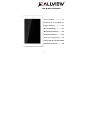 1
1
-
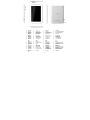 2
2
-
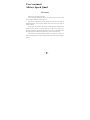 3
3
-
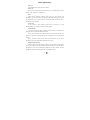 4
4
-
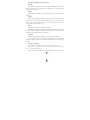 5
5
-
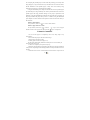 6
6
-
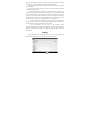 7
7
-
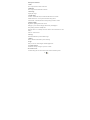 8
8
-
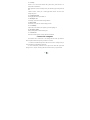 9
9
-
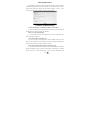 10
10
-
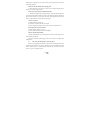 11
11
-
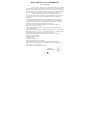 12
12
-
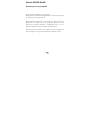 13
13
-
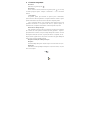 14
14
-
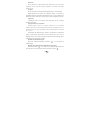 15
15
-
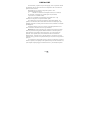 16
16
-
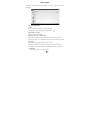 17
17
-
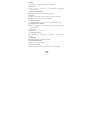 18
18
-
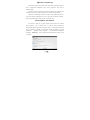 19
19
-
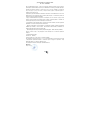 20
20
-
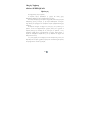 21
21
-
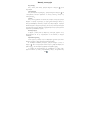 22
22
-
 23
23
-
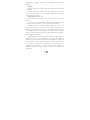 24
24
-
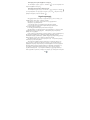 25
25
-
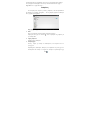 26
26
-
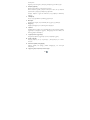 27
27
-
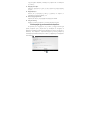 28
28
-
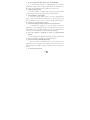 29
29
-
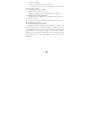 30
30
-
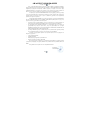 31
31
-
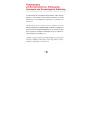 32
32
-
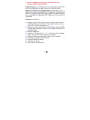 33
33
-
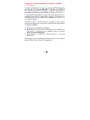 34
34
-
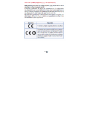 35
35
-
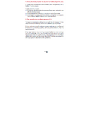 36
36
-
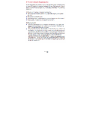 37
37
-
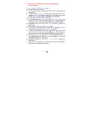 38
38
-
 39
39
-
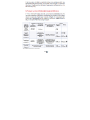 40
40
-
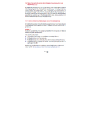 41
41
-
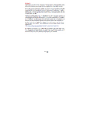 42
42
-
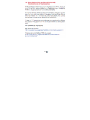 43
43
-
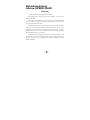 44
44
-
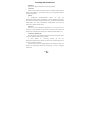 45
45
-
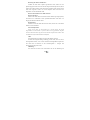 46
46
-
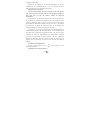 47
47
-
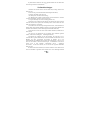 48
48
-
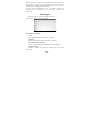 49
49
-
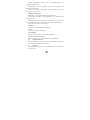 50
50
-
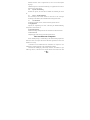 51
51
-
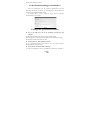 52
52
-
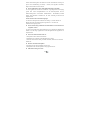 53
53
-
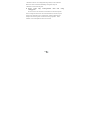 54
54
-
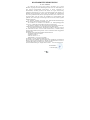 55
55
-
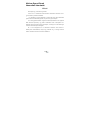 56
56
-
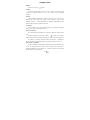 57
57
-
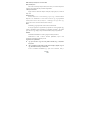 58
58
-
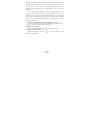 59
59
-
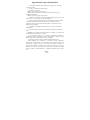 60
60
-
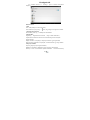 61
61
-
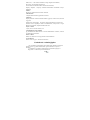 62
62
-
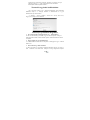 63
63
-
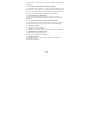 64
64
-
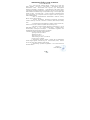 65
65
-
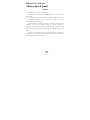 66
66
-
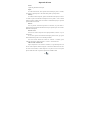 67
67
-
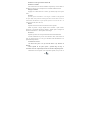 68
68
-
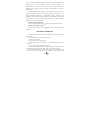 69
69
-
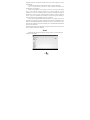 70
70
-
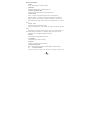 71
71
-
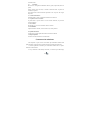 72
72
-
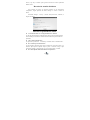 73
73
-
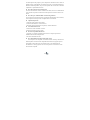 74
74
-
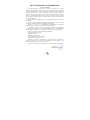 75
75
-
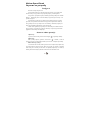 76
76
-
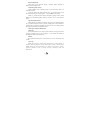 77
77
-
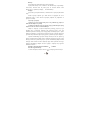 78
78
-
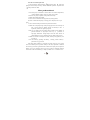 79
79
-
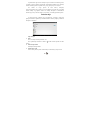 80
80
-
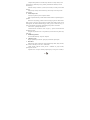 81
81
-
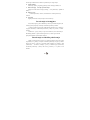 82
82
-
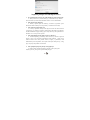 83
83
-
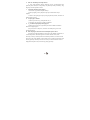 84
84
-
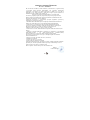 85
85
-
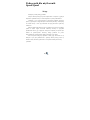 86
86
-
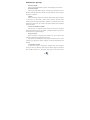 87
87
-
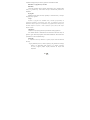 88
88
-
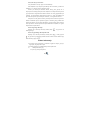 89
89
-
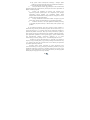 90
90
-
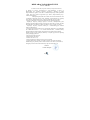 91
91
-
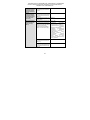 92
92
-
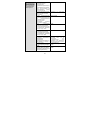 93
93
-
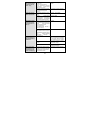 94
94
-
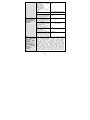 95
95
Allview Speed Quad Benutzerhandbuch
- Kategorie
- Tablets
- Typ
- Benutzerhandbuch
in anderen Sprachen
- English: Allview Speed Quad User manual
- polski: Allview Speed Quad Instrukcja obsługi
- română: Allview Speed Quad Manual de utilizare